Spotify ミュージックプレイリストを YouTube ミュージックライブラリにアップロードする方法は?
Spotifyが2024年にプレミアムサブスクリプションプランの価格を再度引き上げたことから、SpotifyからYouTube Musicなどの他のより安価な音楽ストリーミングサービスへの切り替えを検討したことがあるかもしれません。Spotifyで完璧にキュレーションされたプレイリストをすべて失いたくない場合は、YouTube Musicですべてのプレイリストを手動で再構築することもできますが、それには数日と多大な決意が必要になる可能性があります。しかし、ほとんどの人と同じように、プレイリストを一度に転送する方法を見つけたいと思うでしょう。方法は次のとおりです。 Spotifyの音楽プレイリストをYouTubeにアップロードする 音楽。
コンテンツガイド パート1.SpotifyプレイリストをYouTubeMusicにインポートできますか?パート 2. Spotify プレイリストをダウンロードしてアップロードするにはどうすればいいですか?パート 3. Spotify プレイリストを YouTube Music にアップロードする方法パート4。 概要
パート1.SpotifyプレイリストをYouTubeMusicにインポートできますか?
悲しいことに、 Spotifyは Spotify と YouTube Music には、プレイリストを転送できるネイティブ機能がありません。しかし、YouTube Music では、個人の音楽コレクションをコンピューターからアップロードして、アカウントに保存することができます。Spotify の音楽プレイリストを YouTube Music にアップロードする方法を学ぶ前に、知っておくべきことがいくつかあります。
現在、YouTube Music でサポートされているオーディオ ファイル形式には、通常、FLAC、M4A、MP3、OGG、WMA が含まれます。ただし、Spotify プレイリストを YouTube Music に直接アップロードできるわけではありません。Spotify は音楽ストリーミングに OGG Vorbis を使用しますが、Spotify のオーディオ形式は DRM で暗号化されており、Spotify アプリでのみ再生できます。
Spotify プレイリストを YouTube Music にアップロードする場合、曲が YouTube Music でサポートされている DRM フリーのオーディオ ファイルに変換されていることを確認する必要があります。そうしないと、オーディオを YouTube Music で再生できません。
パート 2. Spotify プレイリストをダウンロードしてアップロードするにはどうすればいいですか?
Spotifyの音楽プレイリストをYouTube Musicにアップロードするにはどうすればいいですか?Spotifyのプレミアムユーザーは曲をダウンロードしてオフラインで再生できますが、DRM暗号化技術のため、SpotifyのダウンロードをYouTube Musicに移動することはできません。SpotifyからDRMフリー形式で曲、アルバム、プレイリスト、ポッドキャストをダウンロードするには、 AMusicSoft Spotify 音楽コンバーター あなたの最良の選択です。
Aミュージックソフト Spotify Music Converter できる SpotifyからDRMを削除する そして、MP3、AAC、FLAC、WAV、M3Aなどの普通のオーディオ形式に変換します。このようにして、お気に入りの曲をオフラインで利用できるようにしておき、他のデバイスやプラットフォームに転送することができます。さらに良いことに、AMusicSoftソフトウェアを使用すると、Spotify Premiumに加入していなくてもSpotifyの音楽をダウンロードできます。つまり、 Spotifyをオフラインで聴く プレミアム会員と同じように。
さらに、AMusicSoft ソフトウェアの優れた点は、ID3 タグと曲のメタデータが保持されるため、変換後でも Spotify トラックを簡単に整理できることです。メディアの元の品質は 100% 維持されます。これにより、変換後の品質の低下が防止されます。AMusicSoft は、Spotify の曲をコンピューターに一括保存するための最先端の機能も備えています。
AMusicSoft を使用して DRM フリーの Spotify プレイリストを MP3 形式でダウンロードするには、以下の手順に従ってください。
ステップ 1:
Aミュージックソフト Spotify Music Converter WindowsとMacの両方のバージョンがあります。希望するオペレーティングシステムを選択し、インストールファイルをダウンロードしてください。完了したら、AMusicSoftをインストールしてください。 Spotify Music Converter あなたのコンピュータ上で。次に、インストール後に起動します。
ステップ 2:
Spotify Web プレーヤーでアカウントにログインして、音楽ライブラリに直接アクセスします。これで、プレイリストを「+」ボタンに直接ドラッグ アンド ドロップできます。

ステップ 3:
Spotify の音楽プレイリストを YouTube Music にアップロードするには、YouTube Music がサポートする形式 (MP3 など) を選択できるようになりました。次に、変換された音楽を表示するコンピューター上の保存場所を選択します。

ステップ 4:
最後に「変換」ボタンをクリックします。変換プロセスはすぐに完了します。

パート 3. Spotify プレイリストを YouTube Music にアップロードする方法
Spotifyの音楽プレイリストをYouTube Musicにアップロードするには?AMusicSoftで高品質のSpotifyプレイリストファイルを入手したら Spotify Music Converter、これらのDRMフリーの音楽をYouTube Musicにアップロードできます!手順も次のように非常に簡単です。
ステップ 1: パソコンでGoogle Chromeを開きます。 music.youtube.com.
ステップ 2:
プロフィール写真をクリックします。表示されるメニューで「音楽をアップロード」を見つけてクリックします。
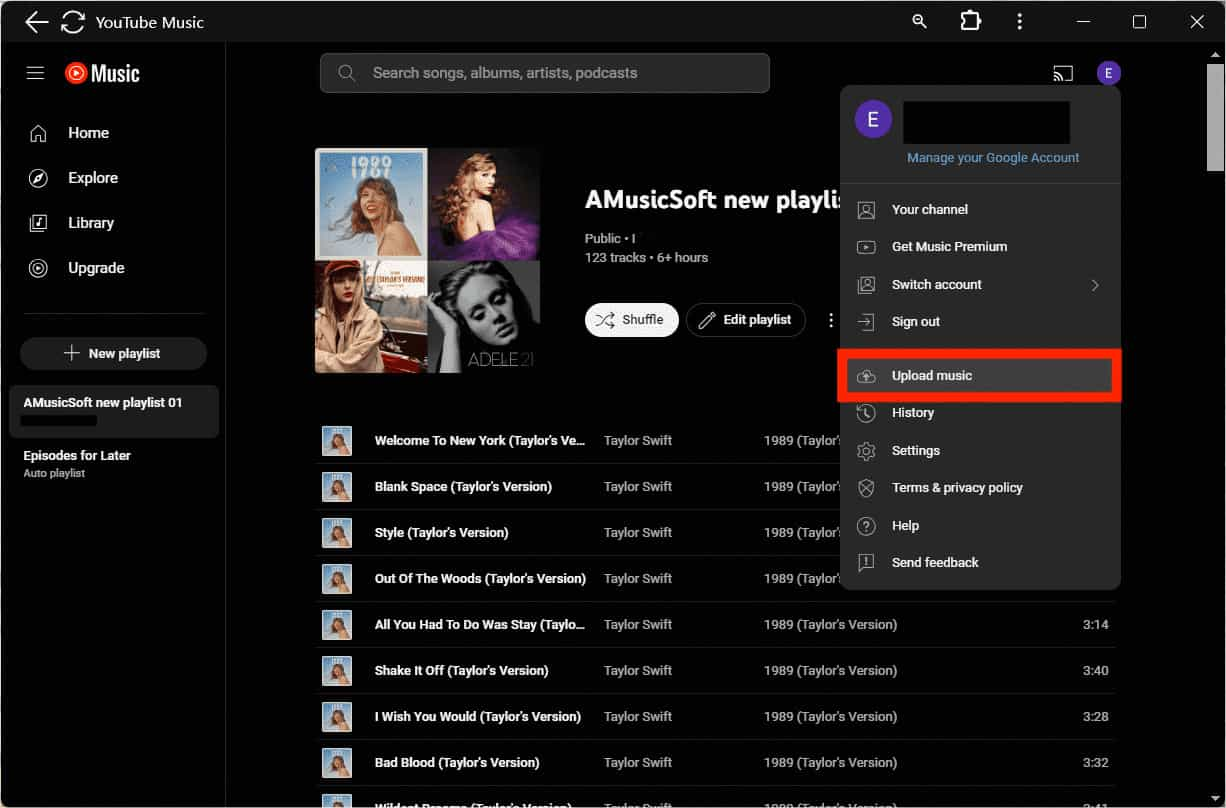
ステップ 3:
Finder または Windows エクスプローラーが開きます。アップロードするダウンロードしたプレイリストを選択し、「開く」をクリックします。
ステップ 4: Spotify の音楽プレイリストを YouTube Music に初めてアップロードする場合は、ポリシーに同意するオプションが表示されます。完了すると、曲のアップロードが開始されます。
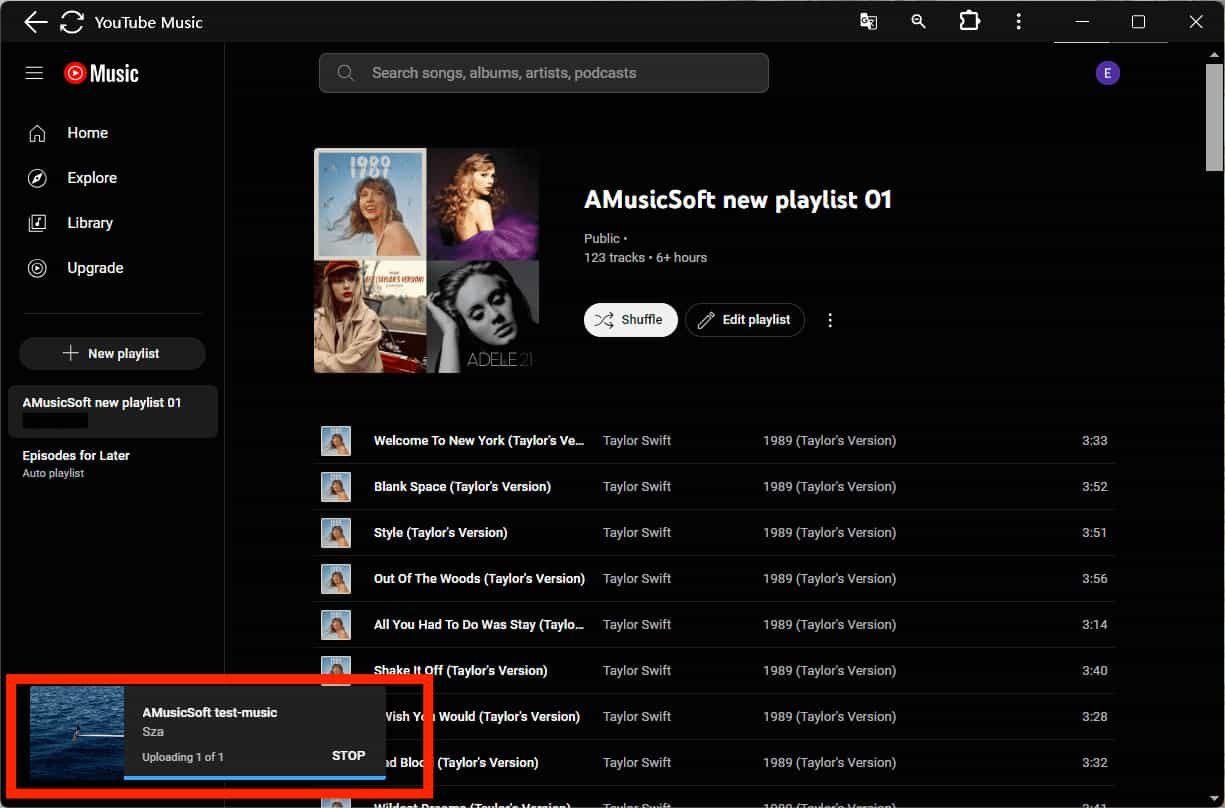
ステップ 5:
「ライブラリ > 曲」に移動し、ドロップダウン メニューをクリックして、リストを「アップロード」に変更します。YouTube Music で Spotify プレイリストにアクセスできるようになります。
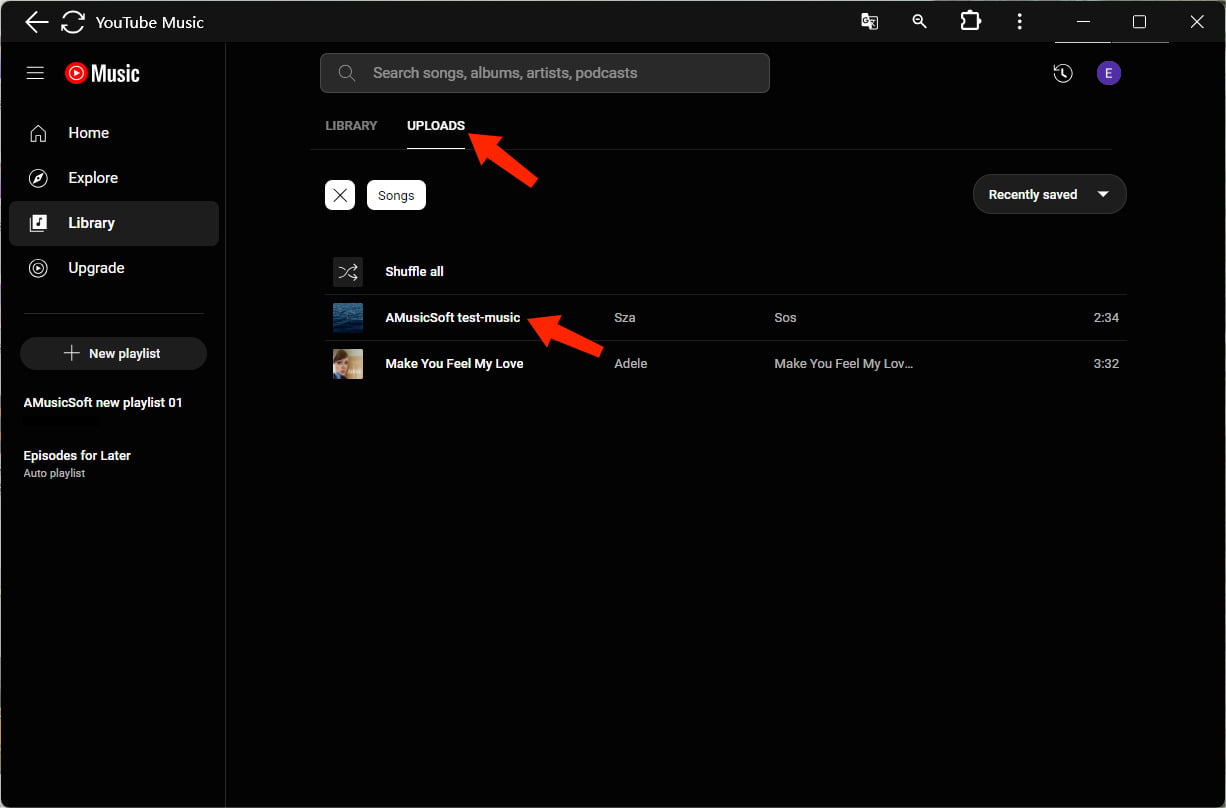
パート4。 概要
連絡先 AMusicSoft Spotify 音楽コンバーターこれで、Spotify の音楽プレイリストを YouTube Music に簡単に、手間をかけずにアップロードできるようになりました。AMusicSoft は Spotify のコンテンツをローカル ファイルとしてダウンロードし、任意のプラットフォームにインポートできるため、他の制限を気にせずに聴くことができます。今すぐ下のボタンを押して試してみましょう。
人々はまた読む
Robert Fabry は熱心なブロガーであり、テクノロジーに強い関心を持つ人物です。彼がヒントをいくつか共有することで、皆さんを魅了してくれるかもしれません。彼は音楽にも情熱を持っており、AMusicSoft で音楽に関する記事を執筆しています。